笔记本密码设置在哪
来源:网络收集 点击: 时间:2024-08-19点击设置
进入Windows电脑页面后点击扯民伐右下方的win图标,在弹出的窗口中点击【设置】。
 2/4
2/4点阅称击控制面板
打开设置页面后输入“控制面板”,并秤联点击【控制面板】。
 3/4
3/4点击更改帐户类型
在弹出的新窗口中点击【更改帐户类型】,进入新页面后点击本地帐户。
 4/4
4/4点击创建密码
打开本地帐户页面后点击【创建密码】,在跳转的新页面中输入密码点击【创建密码】即可。
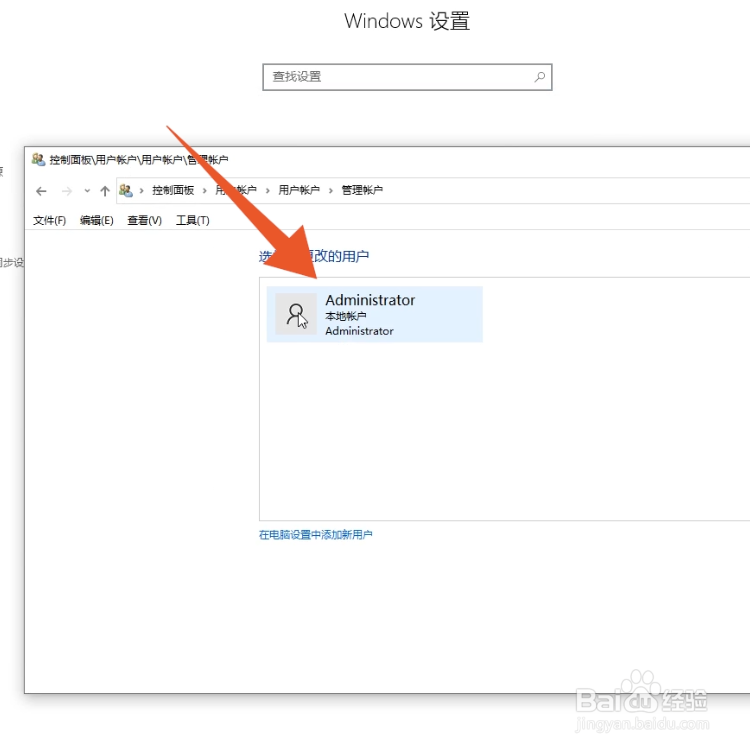 Windows帐户设置1/4
Windows帐户设置1/4点击设置
进入Windows电脑页面后点击win图标,在弹出的菜单栏中点击【设置】。
 2/4
2/4点击帐户
打开设置页面后点击里面的【帐户】,在跳转的新页面中点击【登录选项】。
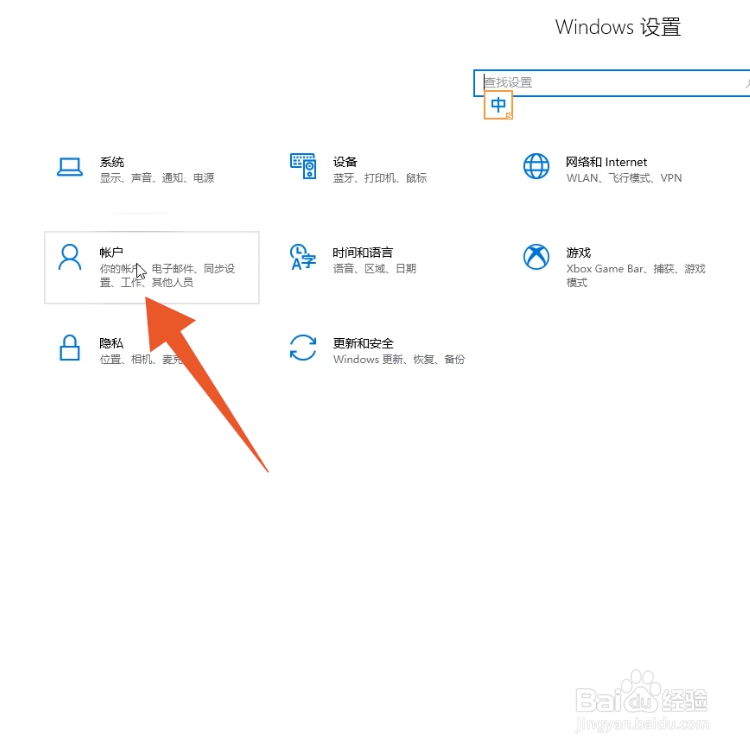 3/4
3/4点击添加
进入登录选项页面后点击【密码】,并点击【添加】。
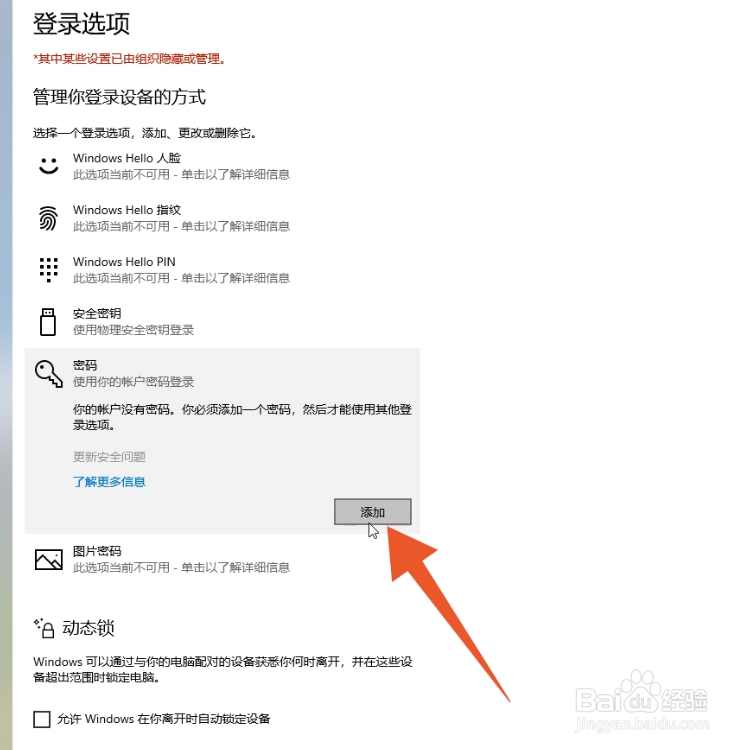 4/4
4/4点击完成
在创建密码窗口中输入新密码和密码提示,点击【下一步】,切换页面后点击【完成】即可。
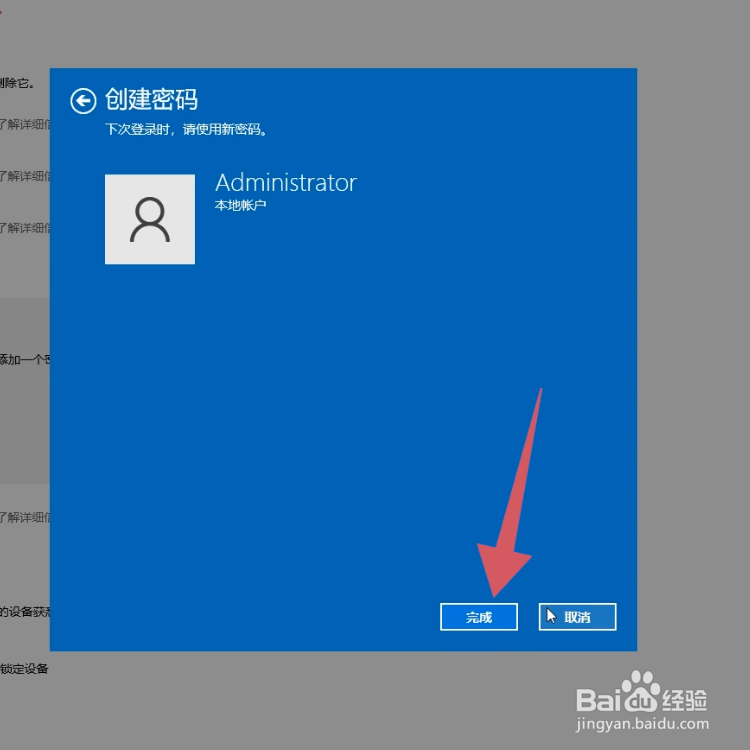 Mac隐私设置1/4
Mac隐私设置1/4点击系统偏好设置
进入Mac电脑页面后点击左上方的苹果图标,在弹出的窗口中点击【系统偏好设置】。
 2/4
2/4点击安全性与隐私
打开系统偏好设置页面后,选择并点击里面的【安全性与隐私】。
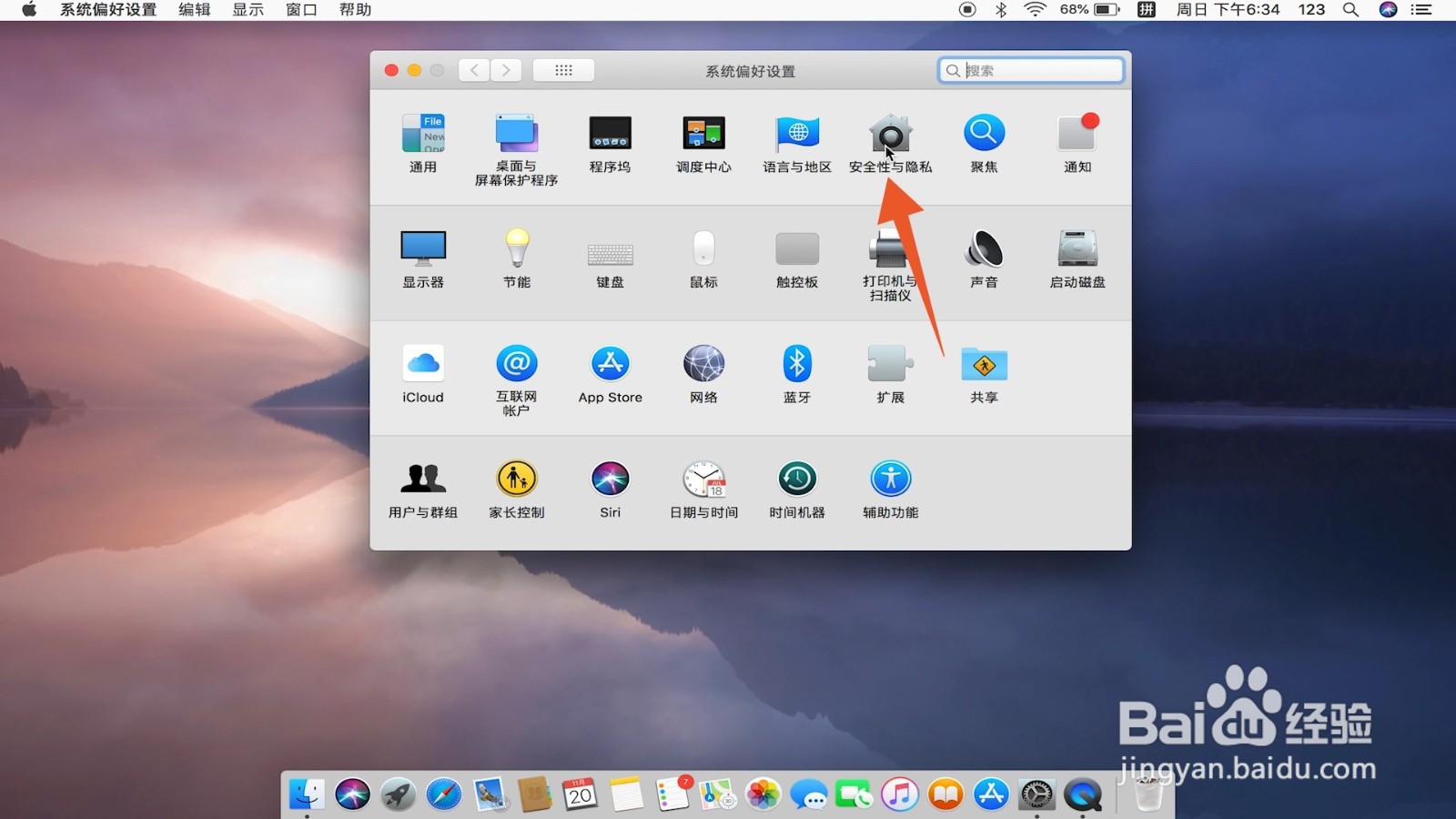 3/4
3/4勾选进入睡眠输入密码
在跳转的新页面中,勾选【进入睡眠或开始屏幕保护程序要求立即输入密码】。
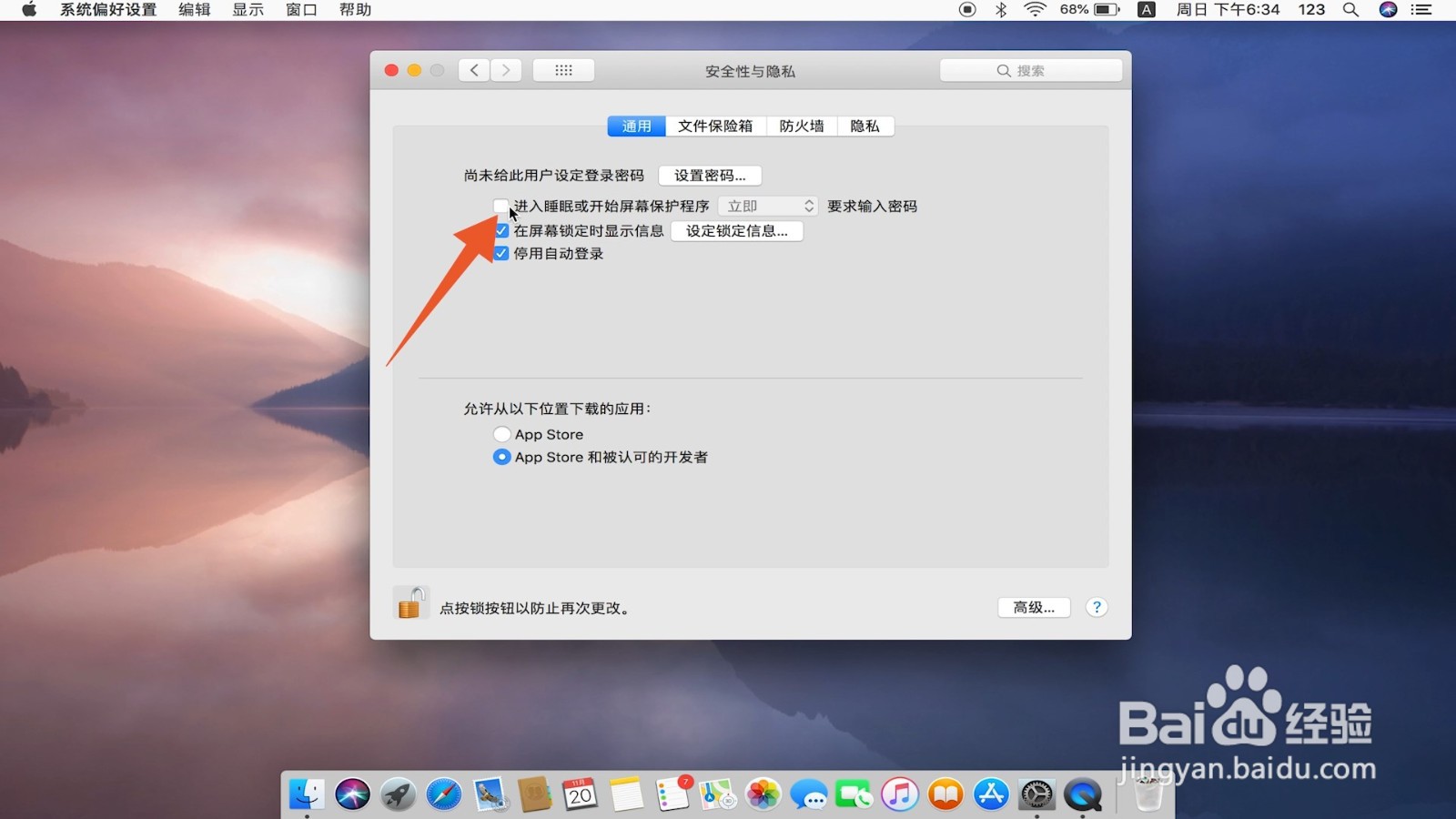 4/4
4/4点击设置密码
点击上面的【设置密码】,输入新密码和验证,点击【更改密码】即可。
 Mac用户设置1/3
Mac用户设置1/3点击系统偏好设置
进入Mac电脑页面后点击苹果图标,在菜单栏选项中点击【系统偏好设置】。
 2/3
2/3点击用户群组
打开系统偏好设置页面后,找到并点击【用户与群组】。
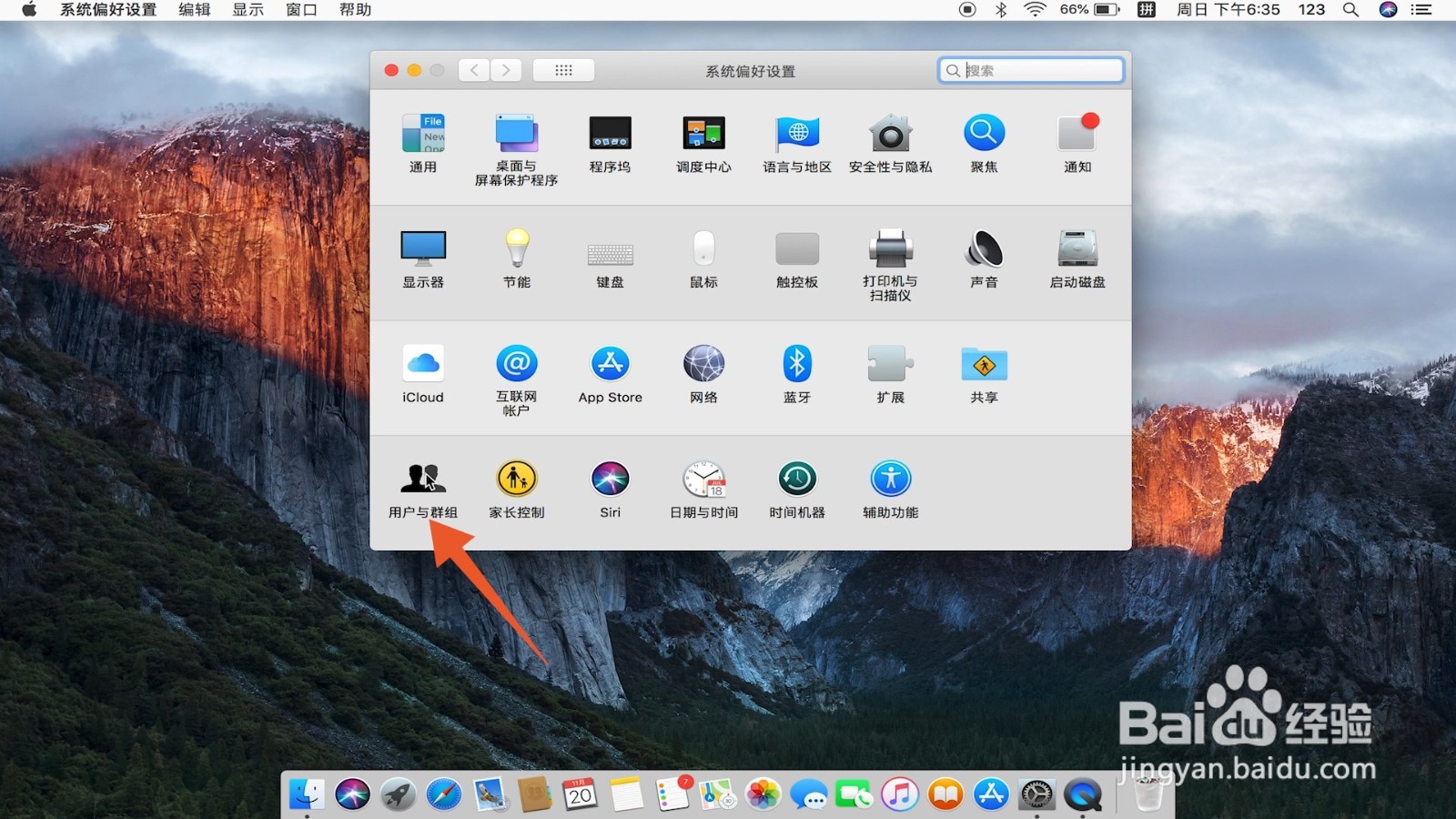 3/3
3/3点击更改密码
在跳转的新页面中点击【更改密码】,输入新密码和验证并点击【更改密码】即可。

版权声明:
1、本文系转载,版权归原作者所有,旨在传递信息,不代表看本站的观点和立场。
2、本站仅提供信息发布平台,不承担相关法律责任。
3、若侵犯您的版权或隐私,请联系本站管理员删除。
4、文章链接:http://www.ff371.cn/art_1138744.html
 订阅
订阅